Mac365.vn – Các tính năng mới của iOS 13 sau đây tuy chỉ là những thay đổi nhỏ nhưng lại có ý nghĩa cực kì lớn, giúp giải quyết những vấn đề bấy lâu nay của người dùng iphone cũng như khẳng định lại tầm vóc của Apple trong thị trường.
Apple chăm sóc khách hàng của mình từ những điều rất nhỏ: chạm , cải thiện chất lượng cuộc sống và các tính năng nhỏ giúp tương tác hàng ngày với iPhone của bạn
Khi Apple tung ra các phiên bản beta của iOS 13, họ cho phép chúng ta khám phá tất cả các tính năng nhỏ thú vị không thể trình chiếu hết tại sân khấu của WWDC của iOS 13 khi ra mắt. Dưới đây là danh sách một số tính năng mới, những viên đá quý bí ẩn yêu thích bị chôn vùi.
Tính năng mới iOS 13: Im lặng với các cuộc gọi lạ

Apple: ios 13 có thể gửi các cuộc gọi lạ (số lạ) ngay vào hộp thư thoại, nếu số này không có trong trong danh bạ, tin nhắn hoặc thư của bạn.
Cách thực hiện: ứng dụng Cài đặt , sau đó nhấn vào Điện thoại , bạn sẽ thấy một chuyển đổi mới khi sử dụng iOS 13: “Im lặng với các cuộc gọi từ người lạ.” Khi tính năng này được bật lên, iOS sử dụng trí thông minh Siri, cho phép các cuộc gọi đổ chuông điện thoại của bạn nếu số này được tìm thấy trong Danh bạ, Thư hoặc Tin nhắn của bạn. Các cuộc gọi khác (cuộc gọi rác, cuộc gọi lạ) đi thẳng vào hộp thư thoại.
Chạm và kéo chỉ báo âm lượng mới
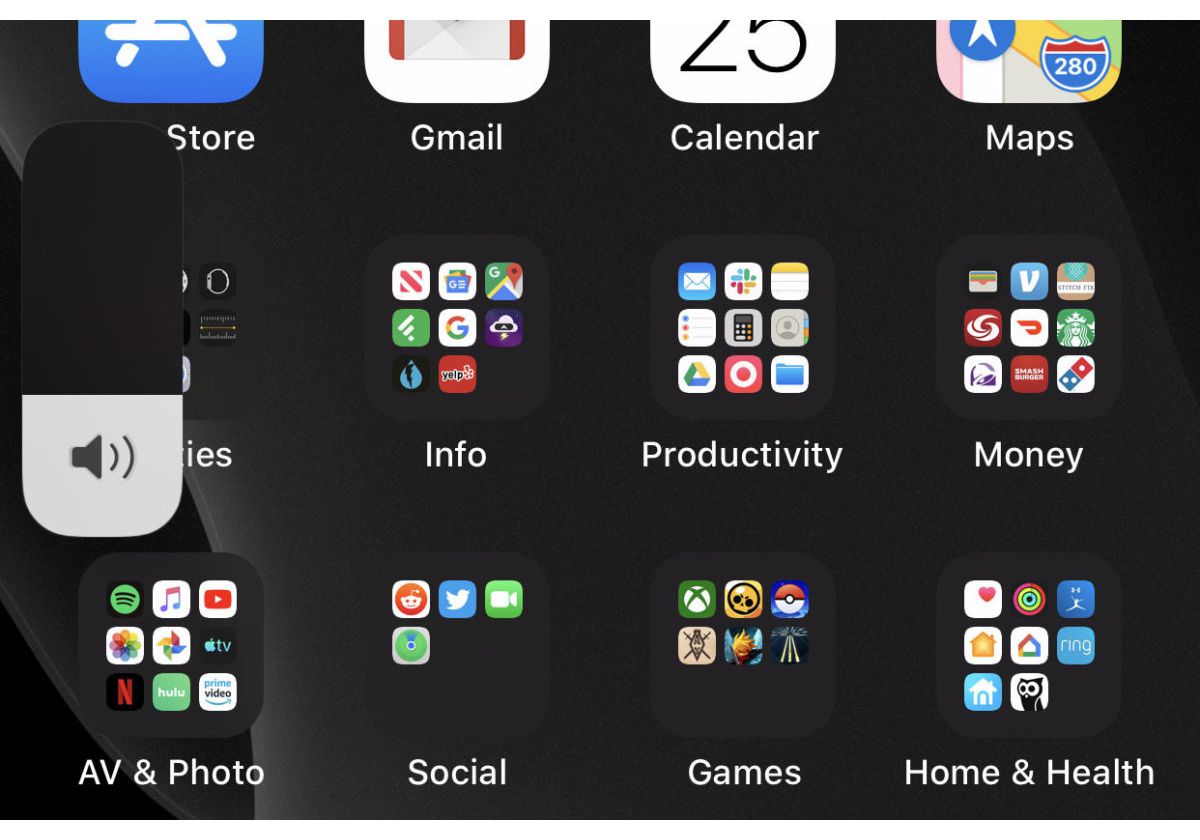
Tính năng mới ios 13: chỉ báo âm lượng mới ít gây khó chịu hơn và giờ bạn có thể kéo nó lên và xuống!
Apple đã nhận được quá nhiều phàn nàn về chỉ báo âm lượng khổng lồ ở giữa màn hình trong nhiều năm nay. Vì vậy, trong iOS 13, Apple cuối cùng đã thay thế chỉ báo âm lượng bằng một thanh dọc nhỏ hơn ở góc trên bên trái của màn hình (gần các nút âm lượng). Yay! Một sự thay đổi khá là ổn áp!
Hơn thế nữa, bạn có thể kéo thanh âm lượng này lên và xuống bằng cách chạm tay vào. Khi bạn làm như vậy, bạn sẽ thấy một chỉ báo ở dưới cùng của thanh âm lượng hiển thị đầu ra âm thanh của iPhone của bạn: ví dụ: loa, AirPods hoặc thiết bị Bluetooth.
Tính năng iOS 13 mới: Tự động đóng các tab trong Safari
Trên iPhone của bạn, các tab Safari của bạn được xếp chồng lên nhau trong các tầng loại, vì vậy đôi khi rất khó để nhận ra rằng bạn có 87 tab đang chạy, bao gồm cả những thứ bạn không còn cần như trang thông tin nào đó bạn đã tìm kiếm cả 6 tháng trước.
Chính vì vậy, trong iOS 13, bạn có thể truy cập Cài đặt > Safari và tìm trong phần Tab để có tùy chọn Đóng Tab – một tính năng mới của iOS 13. Trong menu này, bạn có thể chọn tự động đóng các tab Safari sau một ngày, một tuần hoặc một tháng. Đó là một cách tốt để giữ cho các tab trình duyệt di động của bạn không bị mất kiểm soát.
Tìm kiếm tin nhắn tuyệt vời nhờ iOS 13
Tìm kiếm trong iMessage là một tính năng thực sự rất tốt trong iOS 13. Kéo danh sách tin nhắn của bạn xuống một chút để hiển thị thanh tìm kiếm lên trên cùng. Khi bạn nhập vào đó, bạn sẽ thấy danh bạ, tin nhắn, liên kết, ảnh, địa điểm … bất cứ thứ gì phù hợp với tìm kiếm.
Tất cả đều được sắp xếp gọn gàng, tức thời và hữu ích hơn nhiều so với trước đây. Nếu bạn đã bật Tin nhắn trong iCloud và nhiều năm văn bản được sao lưu, tính năng này sẽ cực kỳ mạnh mẽ.
Tìm kiếm bằng giọng nói ở mọi nơi – tính năng bổ sung của iOS 13
Nói về tìm kiếm, về cơ bản, mọi thanh tìm kiếm trong iOS 13 giờ đây đều có một micrô nhỏ ở bên phải ở các Tab Spotlight, Messages, Safari (không phải thanh URL), Mail, Cài đặt … bạn có thể sử dụng giọng nói của mình để tìm kiếm ở hầu hết mọi nơi trong iphone của bạn.
Tính năng mới iOS 13: Kết nối Wi-Fi và Bluetooth trong Trung tâm điều khiển
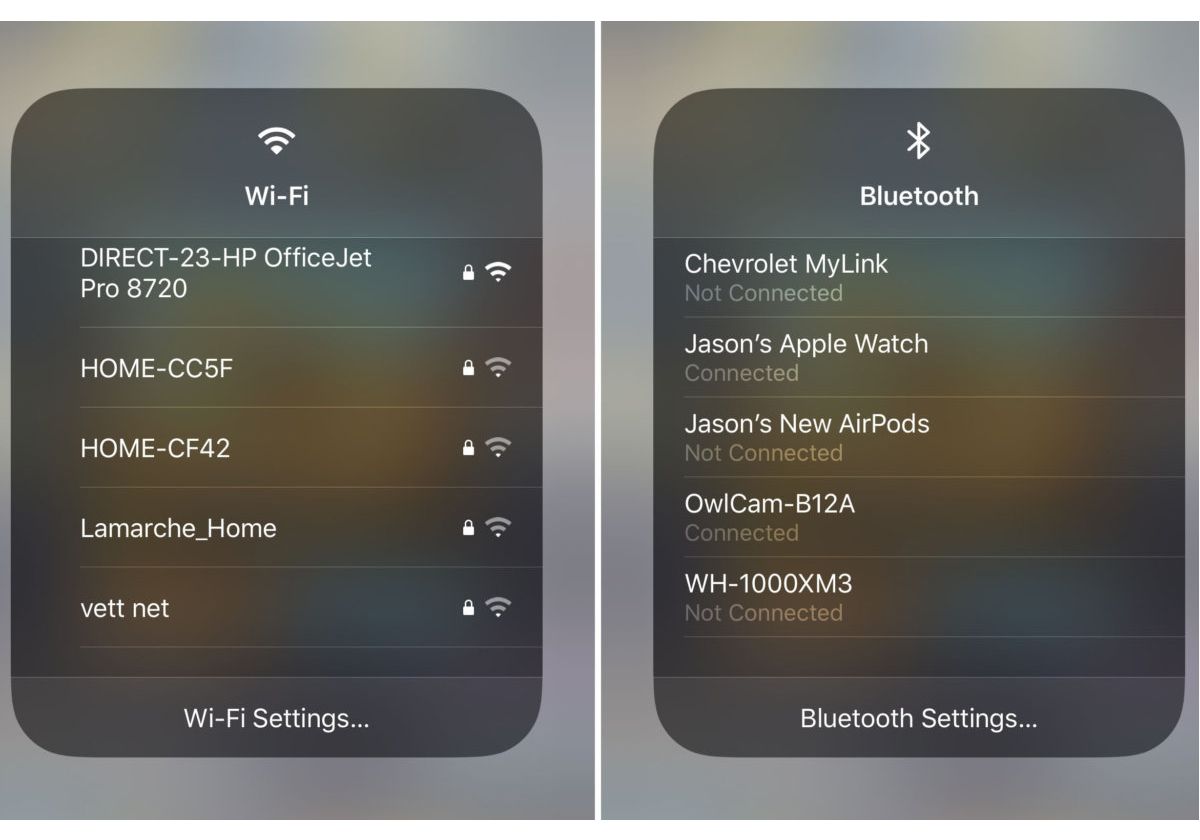
Ios 13 hiện đã cung cấp tính năng mới sau một thời gian lắng nghe phàn nàn của khách hàng. Giờ đây, bạn có thể nhanh chóng tham gia mạng wi-fi hoặc kết nối các thiết bị bluetooth từ trung tâm điều khiển.
Bạn luôn có thể chạm vào các biểu tượng Wi-Fi hoặc Bluetooth trong Trung tâm điều khiển để bật hoặc tắt chúng, nhưng nếu bạn muốn kết nối với một điểm truy cập Wi-Fi hoặc thiết bị Bluetooth khác, bạn sẽ sử dụng Menu Cài đặt.
Không còn nữa! Sau khi mở rộng phần kết nối của Trung tâm điều khiển, chỉ cần 3D Touch hoặc nhấn và giữ các nút Wi-Fi hoặc Bluetooth để nhanh chóng thay đổi kết nối của bạn. Tính năng mới của iOS 13 này chắc chắn sẽ làm hài lòng được nhiều khách hàng khó tính
Bạn có thể tải xuống các ứng dụng lớn qua di động bởi cuộc cải cách tính năng mới iOS 13
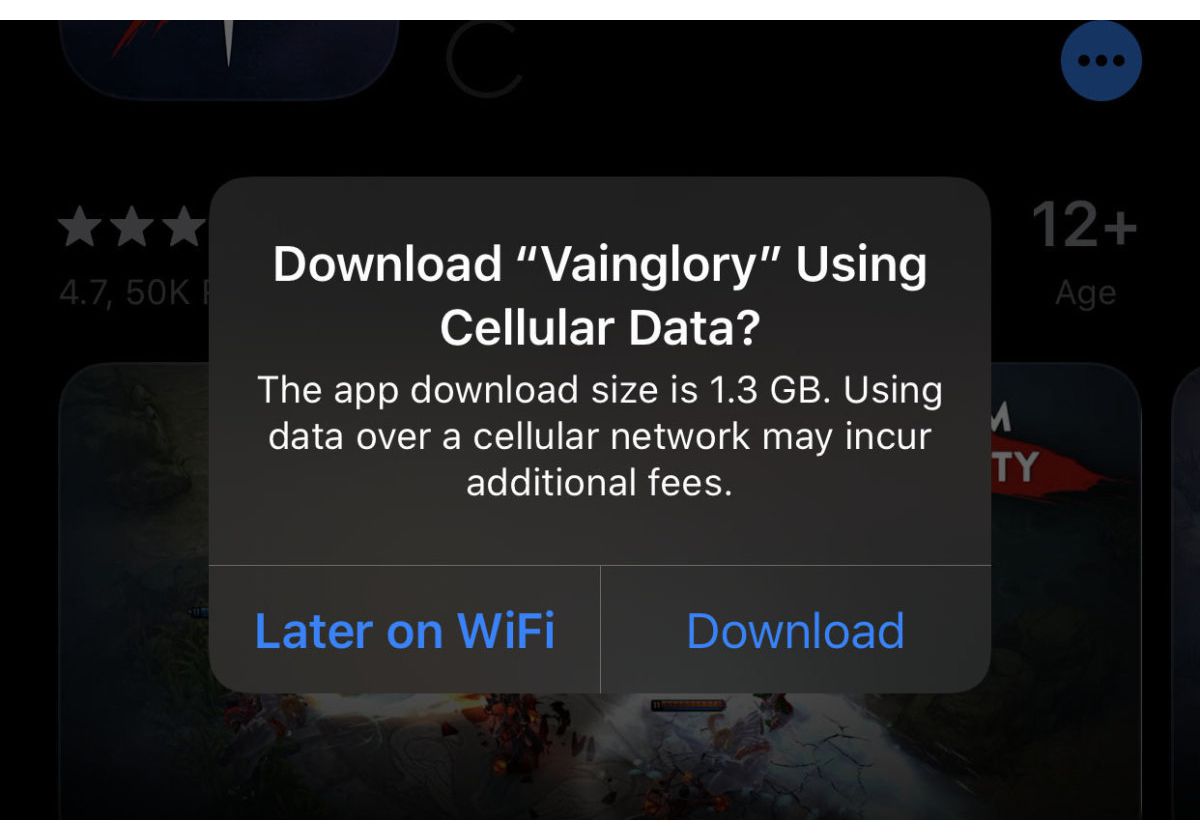
Tính năng mới của ios 13 giúp bạn không còn bị buộc phải đợi cho đến khi bạn sử dụng wi-fi để tải xuống các ứng dụng lớn.
Với những hệ điều hành khác, Nếu bạn muốn tải xuống một ứng dụng đặc biệt lớn khi không kết nối với Wi-Fi, iOS sẽ bật lên một thông báo cho bạn biết rằng ứng dụng sẽ không tải xuống cho đến khi bạn kết nối với Wi-Fi.
Với iOS 13, bạn thực sự có thể đưa gói dữ liệu không giới hạn của mình vào thử nghiệm với các bản tải xuống nhiều gigabyte. Cửa sổ mới bật lên cho các ứng dụng trên 200MB cho phép bạn tải xuống sau qua Wi-Fi hoặc ngay trên di động.
Trong Cài đặt > iTunes & App Store , bạn có thể đặt iOS luôn cho phép tải xuống ứng dụng qua di động, chỉ hỏi khi app trên 200 MB.
Tính năng mới cực hay của iOS 13: Quét tài liệu trực tiếp vào ứng dụng Tệp
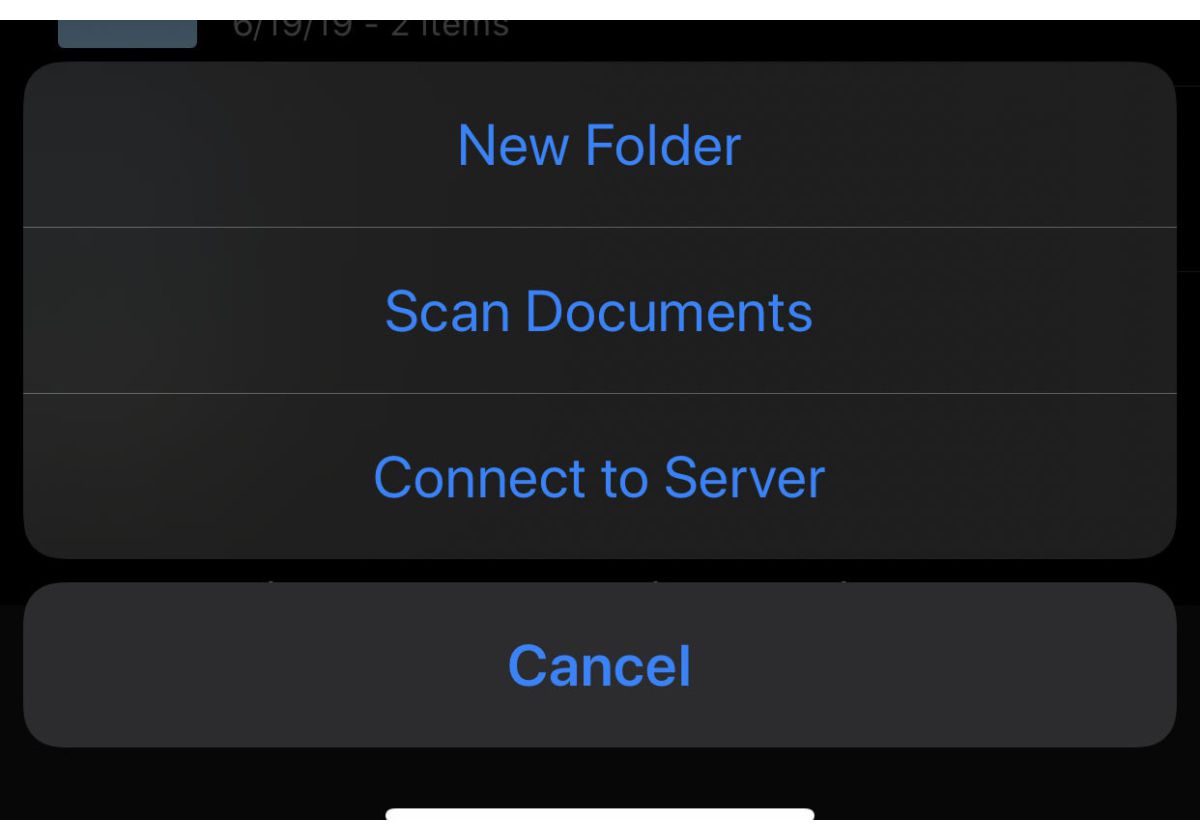
Trình quét tài liệu tích hợp tuyệt vời cho phép bạn quét và lưu các tệp pdf ngay vào bất kỳ thư mục nào bạn muốn.
Ứng dụng Tệp tốt hơn theo nhiều cách trong iOS 13, nhưng một trong những mục yêu thích của chúng tôi là khả năng quét trực tiếp tài liệu thành tệp PDF đến bất kỳ vị trí nào trong Tệp.
Trước đây
bạn phải trải qua dài dòng trong ứng dụng Ghi chú để quét tài liệu, lưu dưới dạng PDF và chia sẻ nó đến nơi bạn muốn giữ nó.
Nhưng ứng dụng Tệp cho phép bạn truy cập vào bất kỳ vị trí nào, từ bộ nhớ iPhone / iPad cục bộ, thư mục dùng chung, iCloud Drive, thậm chí cả ổ đĩa mạng.
Trong bất kỳ vị trí Tệp nào, chỉ cần kéo xuống một chút để hiển thị các tùy chọn xem (sắp xếp và xem kiểu). Nhấn vào nút (…) ở bên trái và bạn có tùy chọn tạo thư mục mới, quét tài liệu hoặc kết nối với máy chủ. Ghi lại các biểu mẫu hoặc biên lai quan trọng dưới dạng PDF, trực tiếp vào thư mục đám mây bạn muốn để không bao giờ thiếu các bản sao tài liệu quan trọng của bạn!
Haptic Touch mở rộng
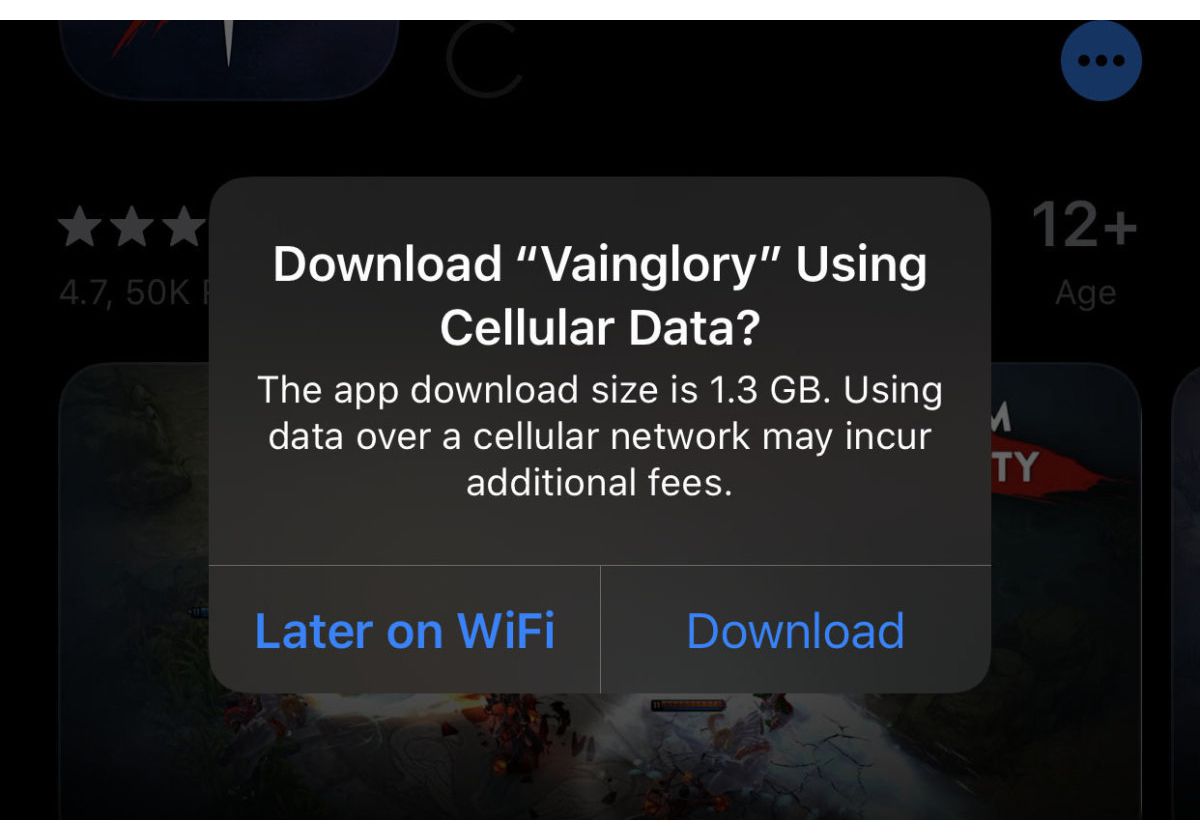
Tính năng mới của ios 13 giúp bạn không còn bị buộc phải đợi cho đến khi bạn sử dụng wi-fi để tải xuống các ứng dụng lớn.
Các thiết bị không có 3D Touch, như iPhone XR và iPad, được mở rộng Haptic Touch với gần như tất cả các tính năng hữu ích tương tự.Nếu bạn có iPhone 6s trở lên, bạn có cảm ứng 3D, hãy nhấn màn hình của bạn một chút để nhìn trộm URL, thực hiện các thao tác nhanh trên các biểu tượng ứng dụng, v.v. thì với Haptic Touch, bạn có thể nhấn và giữ một mục để có được tính năng tương tự như bấm cứng trên điện thoại bằng 3D Touch; ngoại trừ nó chỉ hoạt động ở một vài nơi, như màn hình khóa, thông báo và Trung tâm điều khiển.Trong iOS 13, Haptic Touch hoạt động ở hầu hết mọi nơi 3D Touch hoạt động. Chỉ cần nhấn và giữ vào một biểu tượng ứng dụng để có thể thực hiện các hành động nhanh chóng (hãy chắc chắn thả ra sớm trước khi các biểu tượng đi vào trạng thái sắp xếp lại một cách ngu ngốc). Và với iOS 13, iPad cũng lần đầu tiên nhận được Haptic Touch.
Tính năng mới iOS 13: Thay đổi vị trí tải xuống mặc định của Safari
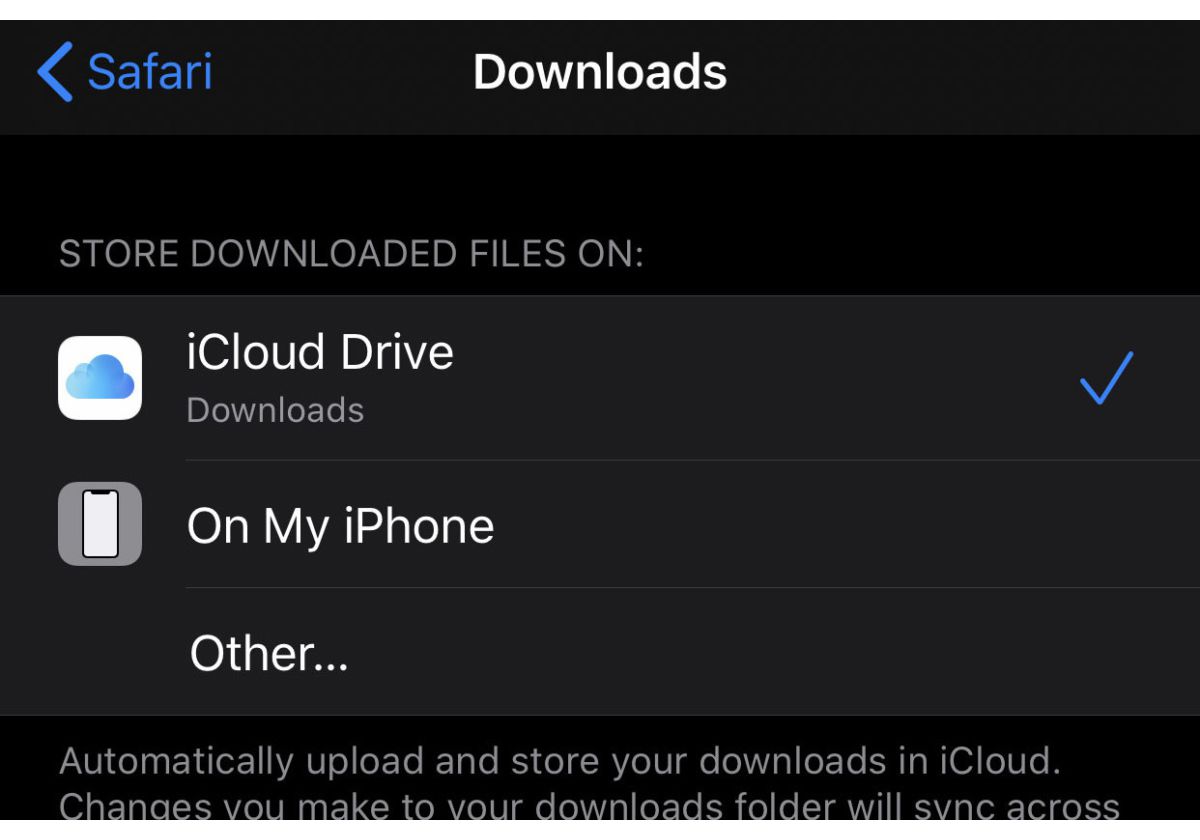
Bạn có thể thay đổi vị trí tải xuống mặc định của safari nhờ tính năng mới tung ra ở hệ điều hành ios 13 của apple
Trình quản lý tải xuống mới trong Safari làm cho nó giống với trình duyệt trên máy tính để bàn hơn. Theo mặc định, trình duyệt tải các tệp vào thư mục Tải xuống của ổ iCloud của bạn, nhưng bạn có thể thay đổi vị trí mặc định thành bất cứ thứ gì bạn muốn, ngay cả bộ nhớ cục bộ của điện thoại.
Chỉ cần truy cập Cài đặt > Safari và xem dưới tiêu đề Chung . Bạn sẽ thấy tùy chọn Tải xuống , cho phép bạn chọn thư mục chính xác mà bạn muốn Safari tải xuống tệp.
Tính năng mới iOS 13: Thanh phím tắt cử chỉ (gõ ba ngón tay)
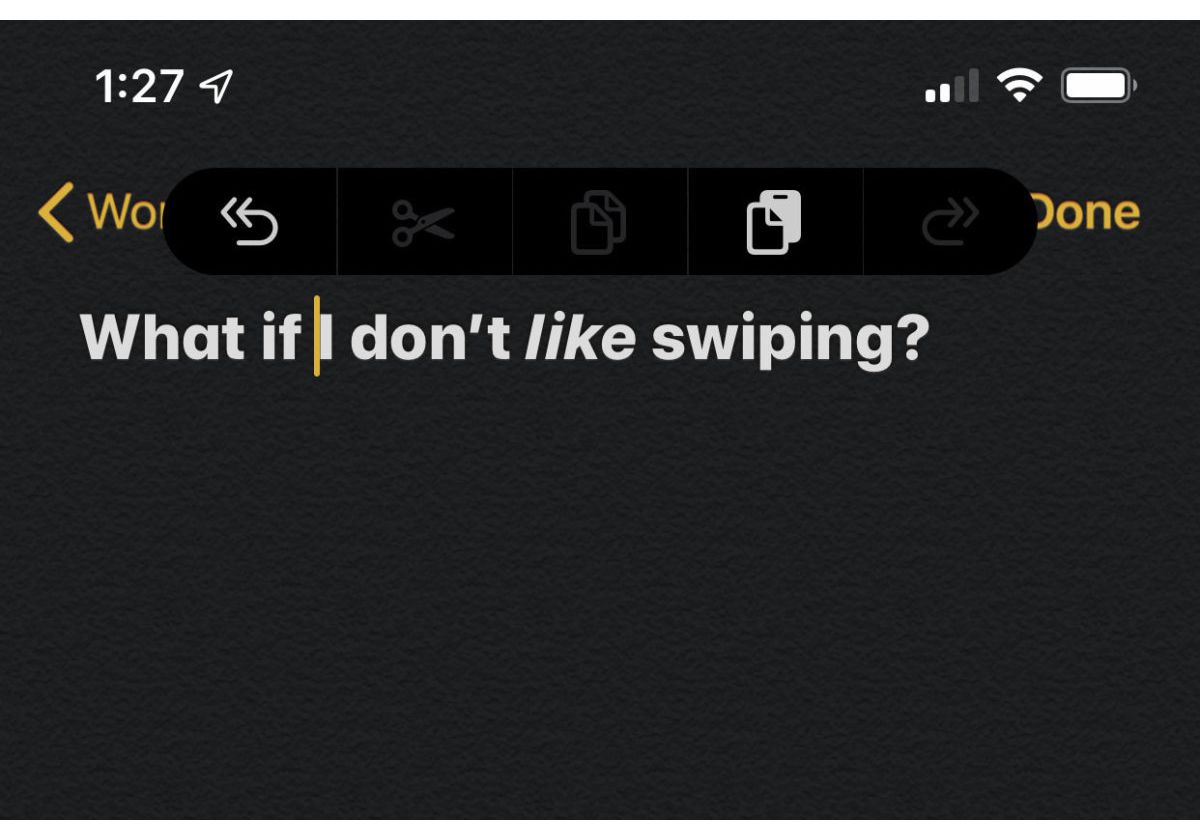
Nếu bạn không phải là fan hâm mộ của cử chỉ ba ngón tay mới, bạn có thể dễ dàng mở một thanh nhỏ bằng tất cả các lệnh.
Các cử chỉ rung lắc để hoàn tác cử chỉ không được trực quan đối với nhiều người dùng iPhone và iPad, vì vậy Apple đã thêm một số cử chỉ vuốt ba ngón tay để cắt, sao chép, dán, hoàn tác và làm lại. Một tính năng mới khá hữu ích của iOS 13 cho những người hay dùng điện thoại iPhone làm việc
Nhưng nếu bạn không phải là người thích cử chỉ vuốt, chỉ cần chạm và giữ trong một giây bằng ba ngón tay, ở bất cứ đâu trên màn hình. Bạn sẽ nhận được một thanh chỉnh sửa nhỏ xinh với các nút để hoàn tác, làm lại, cắt, sao chép và dán.
Tính năng mới iOS 13: Lưu ảnh chụp màn hình trực tiếp vào Tệp
Sau khi chụp ảnh màn hình , chạm vào phần xem trước để chỉnh sửa nó trong Đánh dấu, sau đó nhấn Xong, bạn sẽ thấy một tùy chọn mới.
Ngoài các tùy chọn Lưu vào Ảnh và Xóa Ảnh chụp màn hình, giờ đây bạn sẽ thấy một tùy chọn thứ ba cho Lưu vào Tệp. Giờ đây, bạn có thể trực tiếp lưu ảnh chụp màn hình vào thư mục cục bộ hoặc thư mục iCloud hoặc thư mục mạng hoặc bất kỳ vị trí Tệp nào khác mà không cần chuyển sang ứng dụng Ảnh, chia sẻ ảnh chụp màn hình, sau đó xóa nó. Một tính năng khá hữu ích giúp tiết kiệm kha khá thời gian cho bạn.
Tính năng mới iOS 13: Chụm để phóng to ghi nhớ giọng nói
Nếu bạn là người chuyên dùng Voice Memos, bạn có thể muốn kiểm soát nhiều hơn một chút về việc cắt xén hoặc chỉnh sửa chúng. Bây giờ, khi bạn ở chế độ Chỉnh sửa, bạn có thể chụm lại để phóng to dạng sóng, cho phép bạn kiểm soát tốt hơn và giúp dễ dàng xóa qua các bản ghi thực sự dài.
Tính năng mới iOS 13: Tối ưu hóa sạc pin
Hãy xem trong Cài đặt > Pin > Sức khỏe của Pin . Nếu bạn đang chạy iOS 13, bạn sẽ thấy một sự thay đổi: xuất hiện tính năng mới: tối ưu hóa sạc pin
Khi bật tính năng này, iPhone của bạn sẽ tìm hiểu khi nào bạn thường sạc điện thoại và mức độ bạn sử dụng. Nó sẽ sử dụng thông tin đó để ngừng sạc điện thoại của bạn ở mức 80% nếu bạn không cần dùng tới.
Ví dụ:
Nếu bạn luôn sạc điện thoại qua đêm, bắt đầu từ khoảng 10 giờ tối và vào một ngày nào đó bạn tình cờ cắm điện thoại vào lúc 7 giờ tối, nó có thể tự dừng ở mức 80%, nó đủ thông minh để biết rằng bạn sẽ không sử dụng nhiều hơn mức sạc đó trước khi cắm sạc lại vào lần tiếp theo.
Bằng cách tránh sạc đầy khi không cần thiết, pin iPhone của bạn sẽ giữ được nhiều dung lượng tối đa hơn theo thời gian. Có thể khi iPhone của bạn đã sử dụng được ba năm, thì nó vẫn sẽ giữ mức sạc gần như khi còn mới. Như vậy, tính năng mới này của iOS 13 có lẽ là tính năng đáng mong đợi nhất của fan Apple vì tránh được việc tổn thất do hư pin, tiết kiệm cũng kha khá đấyyyy!
Tính năng mới iOS 13: Tạo Memoji trong Danh bạ
Thật khó chịu, nếu bạn muốn tạo Memoji (và ai không?) Trong iOS 12, trước tiên bạn phải mở một tin nhắn mới trong Tin nhắn và sau đó nhấn vào ứng dụng Tin nhắn Animoji / Memoji.
Trong iOS 13, có một cách khác. Trong Danh bạ, khi bạn Chỉnh sửa một liên hệ và sau đó Chỉnh sửa chân dung cho người đó, bạn sẽ được cung cấp tùy chọn sử dụng Animoji hoặc Memoji, bao gồm khả năng tạo một liên hệ mới. Điều này hoạt động cho cả thẻ liên lạc của riêng bạn hoặc bất kỳ liên hệ khác.
Mặc dù nó vẫn không tốt bằng việc có một nơi dành riêng để tạo và chỉnh sửa Memoji, nhưng đó là một sự khởi đầu, một tính năng khá ổn, chắc chắn sẽ là tiền đề cho những tính năng nổi bật sau này.
Tính năng mới iOS 13: Cảnh báo đăng ký hoạt động
Nếu bạn xóa một ứng dụng trong iOS 13 và ứng dụng đó có đăng ký theo dõi. Bạn sẽ nhận được cảnh báo. Khá tuyệt vời cho một sự sáng tạo về tính năng!
Tính năng mới iOS 13: Xóa ứng dụng khỏi màn hình cập nhật
Xóa các ứng dụng thuận tiện hơn một chút trong iOS 13. Các cách thông thường vẫn hoạt động, nhưng có một cách mới có thể tiết kiệm thời gian hơn một chút. Khi bạn mở App Store, bạn sẽ thấy các cập nhật ứng dụng đã được chuyển vào thẻ Tài khoản của bạn (nhấn vào hình ảnh của bạn ở phía trên bên phải).
Nếu bạn thấy một ứng dụng trong danh sách đó và muốn xóa nó, chỉ cần kéo ứng dụng sang trái và bạn sẽ thấy một tùy chọn để chọn nó. Điều này hoạt động cho bất kỳ ứng dụng nào trong danh sách, cho dù đó là bản cập nhật đang chờ xử lý hay không.
Tôi không biết về bạn, nhưng thường khi nhìn vào danh sách cập nhật ứng dụng của tôi mà tôi nghĩ, tôi đã không sử dụng ứng dụng đó trong nhiều tháng , tại sao tôi thậm chí còn giữ nó xung quanh chứ đừng nói đến việc cập nhật nó? Thật là một cập nhật mới mẻ và tuyệt vời cho tính năng mới này phải không nào?
Tóm lại, phía trên là tổng hợp một số tính năng mới của iOS 13. Mặc dù có một số lỗi nhỏ khi sử dụng hệ điều hành này, nhưng Apple cũng đã chứng minh cho người dùng thây được sự cố gắng và nỗ lực không ngừng. Để đáp ứng và lắng nghe nhu cầu của khách hàng họ!
Mọi thông tin quý khách vui lòng liên hệ:
—————-MAC365.VN—————-
- Địa chỉ: 92/16 Phạm Ngọc Thạch, P6, Q3, Thành phố Hồ Chí Minh
- Hotline: 0934 86 55 99
- Website: mac365.vn
- Email: sales@mac365.vn


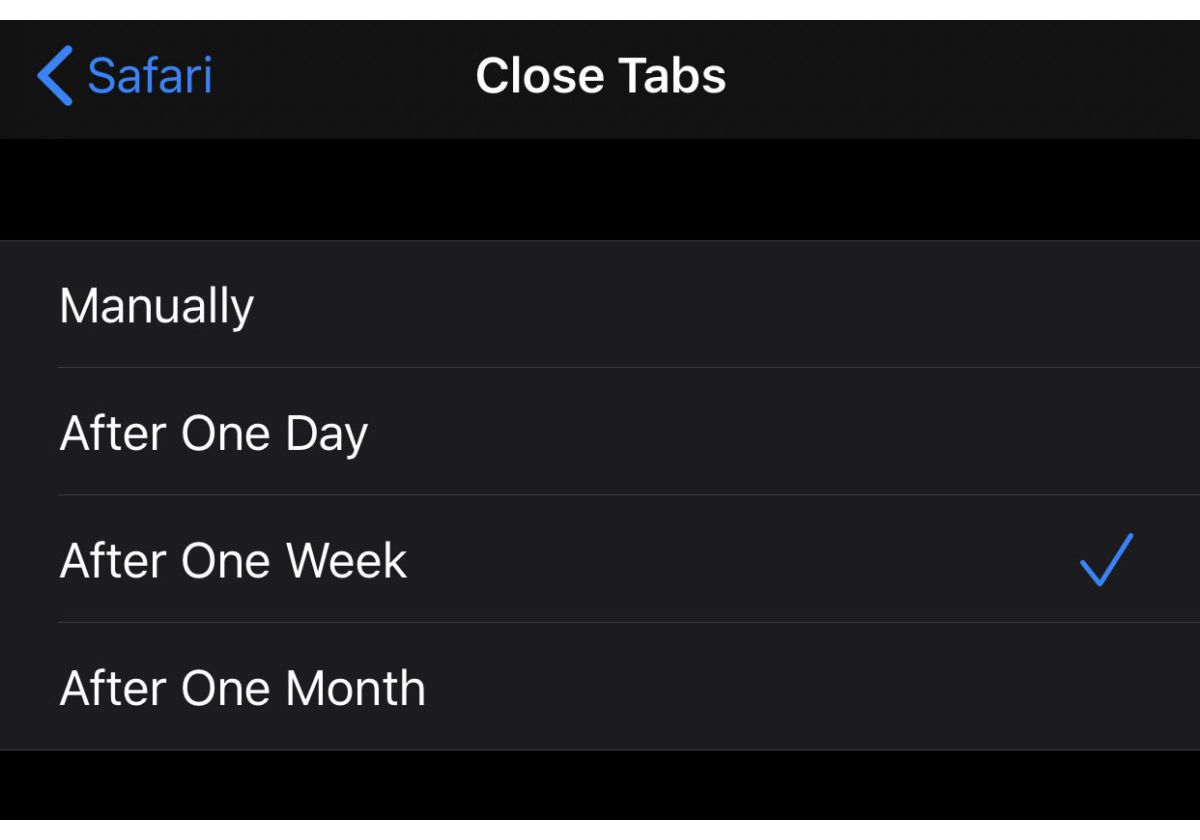
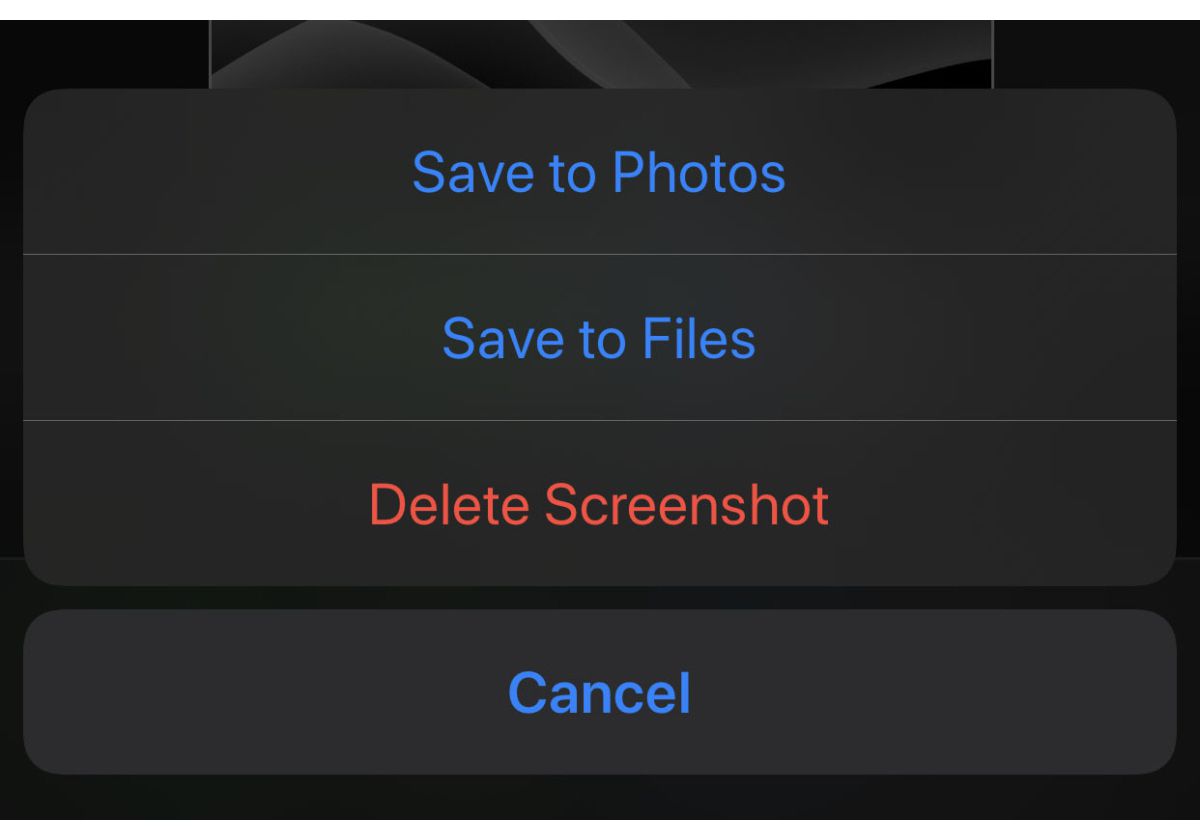







Leave a Comment
Your email address will not be published. Required fields are marked *